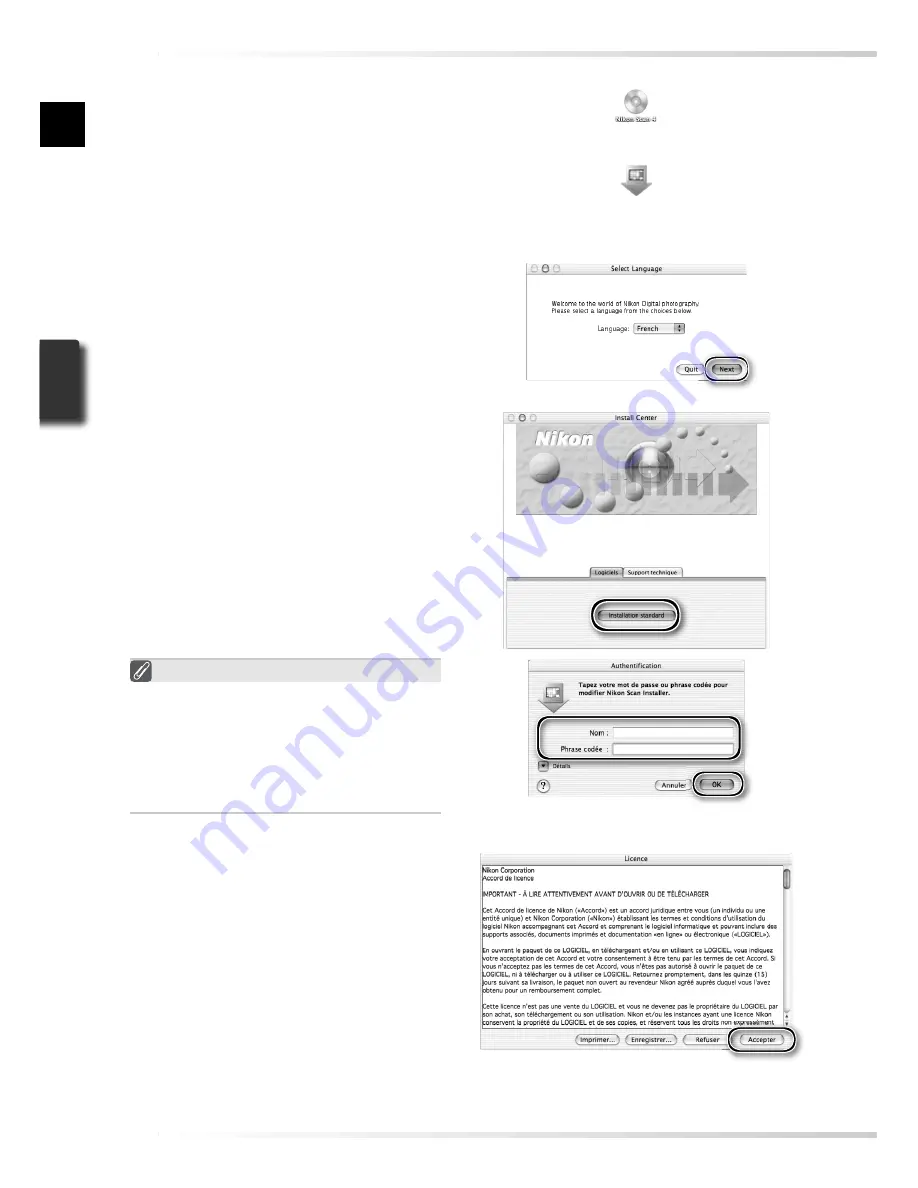
16
1
Insérez le CD de Nikon Scan 4 dans le lecteur de CD-ROM.
Une icône Nikon Scan apparaît sur le
bureau. Double-cliquez sur celle-ci pour
ouvrir la fenêtre “Nikon Scan 4”.
2
Double-cliquez sur l’icône
Welcome
(Bienvenue) dans la fenêtre de
“Nikon Scan 4”.
Identifi cation (Mac OS X uniquement)
En cliquant sur
Installation standard
dans l’onglet “Logiciel”, la boîte de
dialogue d’identifi cation de l’utilisateur
ci-contre apparaît. Saisissez le nom de
l’administrateur et le mot de passe puis
cliquez sur
OK
.
5
Lisez l’accord de licence
Cliquez sur
Accepter
pour en accepter
les termes et poursuivre l’installation.
3
Sélectionnez la langue de votre choix
Une boîte de dialogue permettant de sé -
lectionner la langue s'affi che. Sélection-
nez la langue de votre choix et cliquez
sur
Next
(Suivant).
4
Cliquez sur
Installation standard
La boîte de dialogue “Install Center”
apparaît. Cliquez sur l’onglet “Logiciels”
puis cliquez sur
Installation standard
.
















































